
S3XY Knob と S3XY Button
やっぱり手触りが欲しいこともある
可能な限り物理ボタンを排してほとんどの機能を画面に押し込んだテスラのインテリア、スッキリしてて私はとても好きですが、とはいえ物理ボタンが恋しいこともやっぱりあります。例えば、、、
加速モードをスパッと切り替えたい
ヘッドライトを一時的に消してスモールにしたい
小雨なのに猛然とフルスピードで動きやがるオートワイパーを黙らせたい
こんな時は画面をタッチしてメニューをたぐるより、前を見たまま物理ボタンで操作できたほうがいいに決まってます。そんなわけで S3XY Button は以前から気になっていました。
Commander Gen2 待ち
私が Button を速攻でポチらなかったのは昨年 (2023年) 夏ぐらい?に S3XY Knob というのが発表されたからです。
S3XY Button と Knob は、どちらも S3XY Commander というセクシーコマンドーなデバイスに依存しています。Commander が CAN に割り込んで、Button や Knob からの命令を車両に伝えるわけです。そして Knob には、次世代の Commander Gen2 が同梱されるというではないですか。ということは、先に Button を購入すると、すぐに不要になることが確実な旧世代の Commander を一緒にゲットすることになっちゃうわけです。それはMOTTAINAI。
というわけで、2023年8月に Knob を Super Ealry Bird 価格の $199.69 で発注した私は、 年内に出荷されるという S3XY Knob (w/ Commander Gen2) の到着をジリジリ待っていたわけです。
S3XY Knob 到着
さーてそろそろ出荷されるかぁ?と期待していた12月某日、「実は出荷直前に不具合が見つかりまして…」というお知らせが届いたときにはがっかりしましたが、まぁ小さな不具合を抱えたまましれっと出荷するよりは誠実な態度だよね、と前向きに捉えて待つことさらに一ヶ月ほど。2024年1月30日に無事届きましたよ。

早速開けてみます。

入っていたのは以下の品々。
Knob 本体
Commander Gen2
CAN に割り込ませるケーブル2種類 (フロント用とリア用、どちらかを選んで使う)
内装を剥がすヘラ
フィッティング調整用のシール
本当は、これに加えて Knob 本体を車両に接続する USB Type-C ケーブルが入ってるはずなんですが、ないでやんの。
まぁ、その辺に転がってるケーブルでとりあえず繋げばいいよね?と思って Enhance の Twitter に聞いてみました。どうやら他にも同じ人がいたみたいで、すぐ送ってくれるとのこと。それまではあり合わせのケーブルでしのぐことにします。
取り付け
取り付け作業は、Knob 本体と、Commander Gen2 の2カ所。Knob 本体はUSB Type-Cケーブルを接続してから本体をセンターコンソールの物入れにはめ込むだけなので、非常に簡単です。なお、センターコンソールに2つある USB Type-C の1つを Knob に食われちゃうわけですが、Knob の裏には USB Type-C の中継端子が一つあるので、ポートは減らないようになっています。
ちょっとだけ面倒かもしれないのは Commander Gen2 の取り付け。フロントとリア、取り付け場所を2カ所から選択できますが、私は簡単そうなリアにしました。Enhance の YouTube チャネルにはいろんな取り付け動画がありますが、下記の Commander Gen2 用動画がわかりやすいと思います。
基本的には公式の動画のとおりなんですが、カバーはある程度固く付いてるので、ヘラで緩めつつ壊さない程度にじわりと力を入れましょう。
あと、このケーブルが案外くせ者。右側のコネクタは固定されていて全く動きません。左側のコネクタも、その先の黒いケーブルが途中で固定されてるので、自由度が案外低いです。

公式の動画だと、下の写真のように接続済みのケーブルを時計回りに回して押し込むと蓋が閉められるとあるのですが、少なくとも私の Model 3 ではそんなに簡単に押し込めそうもありませんでした。あまりケーブルにストレスかけたくないし。かといって、押し込まないと蓋が閉まらないのです。

仕方がないので、黒いチューブとプラスチックのオーガナイザー (下の写真の赤線部) をぐるっと巻いていたビニールテープをハサミで切って剥がしました。
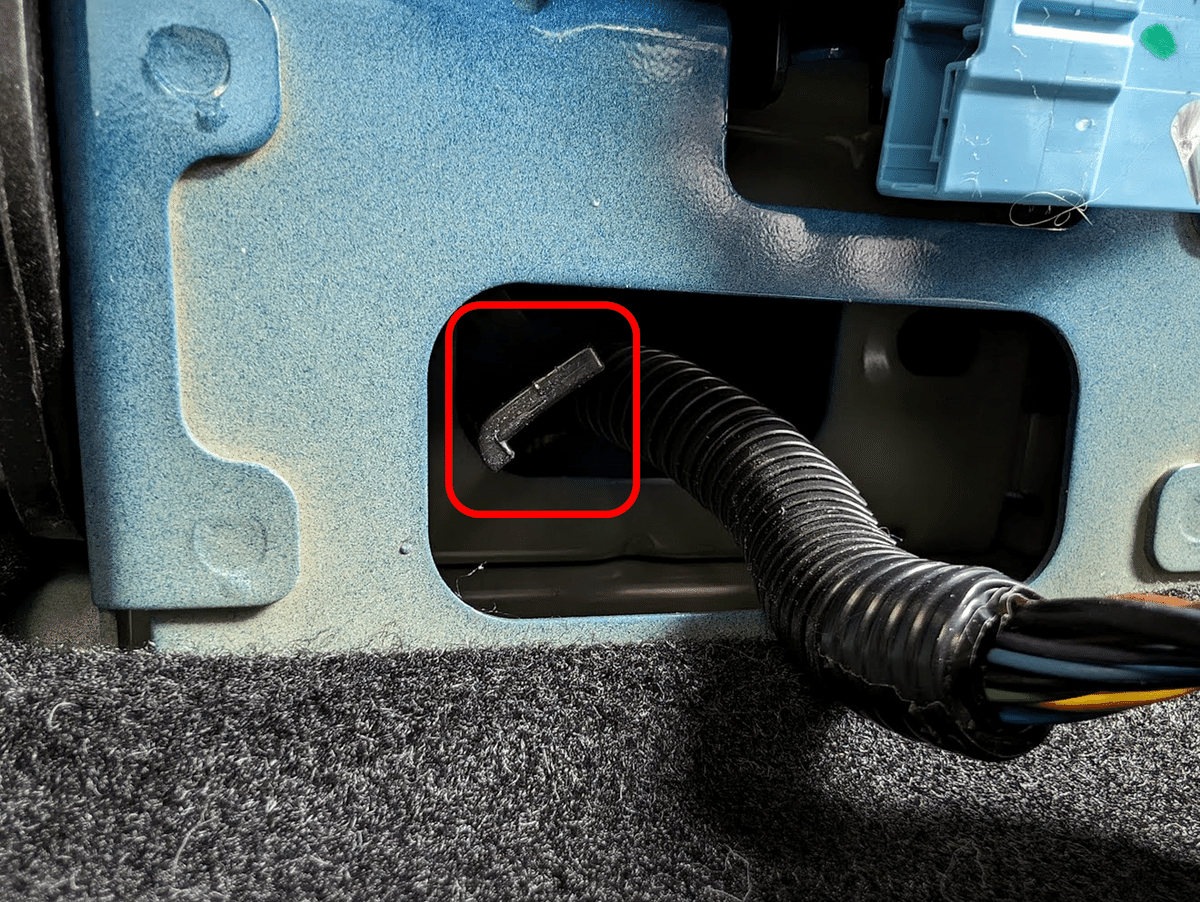
これでケーブルが少し自由に動くようになったので、あまり無理せずケーブルを奥に押し込むことができました。
あと、公式の動画だと蓋を閉めてから Commander をケーブルに接続して、ぷらーんとはみ出たそれをシート脇に押し込んでる (セクシーじゃない) んですが、

Commander Gen2 は Gen1 より小さくなっていることもあり、私は Commander とケーブルを一緒に中に押し込んでから、蓋を閉めました。見た目スッキリ。
※ リア用のケーブルには、Commander Gen2 を接続する端子の他に、謎の端子が一つ余っています。これは将来の拡張用で、今のところ未使用とのこと。

早速使ってみる
この S3XY Knob というやつ、物理的に操作できるのは1つのダイヤルと、その周辺の4つのボタンです。ダイヤルは左右に回すほか、ダイヤル自体を押し込むこともできるので、実質的には1つのダイヤルと5つのボタンがあると思えば良いです。
また、ボタンへの機能割り当ては複数ページ定義でき、ダイヤルでページを切り替えられます。なので、操作の流れとしては、
ダイヤルを回してページを選ぶ
いずれかのボタンを押して操作対象の機能を選ぶ
ダイヤルを回して値を調節する
という3ステップになります。
こりゃーいろいろ登録できて面白そうだな!と思うでしょ?私も思いました。が、使い始めてみると…
案外使いどころの少ないダイヤル
ダイヤルをクルクル回して調節できたら便利そうだな、という項目はいくつも思いつきますよね、例えば、
エアコンの温度
エアコンの風量
ワイパーの速度
オーディオの音量
クルーズコントロールの速度
回生ブレーキの強さ
等です。私は特に、Model 3 の標準状態ではいじれない回生ブレーキの調節に期待してました。
で、いろいろ設定して試してみたんですが、その感想と言えば、
エアコンの温度
「ボタン → ダイヤル」という2ステップが面倒。画面を触れば一撃で調節できるのでそっちの方がまだいい。
Knob で温度を調節しても画面には反映されない!ので、画面の表示が信用できなくなって困る。
エアコンの風量
これも、実際使ってみると微妙だった。そんなに細かく調整するものでもないし、温度と同様に、Knob で調節した結果が画面に反映されなくて困る。今はハンドルの左クルクルのショートカットでやってます。
ワイパーの速度
これは便利!ポンコツオートワイパーより Knob で手動調節したほうがだいぶマシ。
Knob で調節した結果が、画面のほうにも反映されるように改良された!
オーディオの音量
これはハンドルの左クルクルでやればいいので、Knob でやるメリットはない。
クルーズコントロールの速度
これも、さほど便利ではない。速度を大きく調節したい場合は、ハンドルの右クルクルを何度も回すより楽だけど、そんな機会は多くない。
回生ブレーキの強さ
これはかなり期待してたけど、実際使ってみると微妙だった。100%か50%の2択ぐらいで十分だということがわかったので… (だったら Knob じゃなくて Button で切り替えたほうが早い)
と、いうわけで、これは明らかに便利だというのは「ワイパーの速度調節」だけというのが私の実感です。
というわけでたどり着いた設定
しばらく使ってみた結果、私の感想、
ダイヤルが有用な場面が案外少ない (私の場合ほぼワイパーだけ)
ダイヤルでページを選んで、ボタンで機能を選んで、ダイヤルでそれを調節する、という3ステップがウザいし、手探りで操作しづらい
ということで、少しでも便利に使えるようにとたどり着いたのは、下記のような設定です。
まず、デフォルトでは3ページある Home Pages を1にしました。これで、ページ選択の動作を省けるし、Knob を見ずに確実に操作できるようになります。
次に、ダイヤル自体を押し込むことに機能を割り当てないようにしました。ダイヤル自体の押し込みは、周辺の4つのボタンを押した後の「戻るボタン」に専念させることで混乱を防ぎます。手探りで操作したいデバイスは、状態を持っていてはイカンのよ。
というわけで、こんな感じになってます。
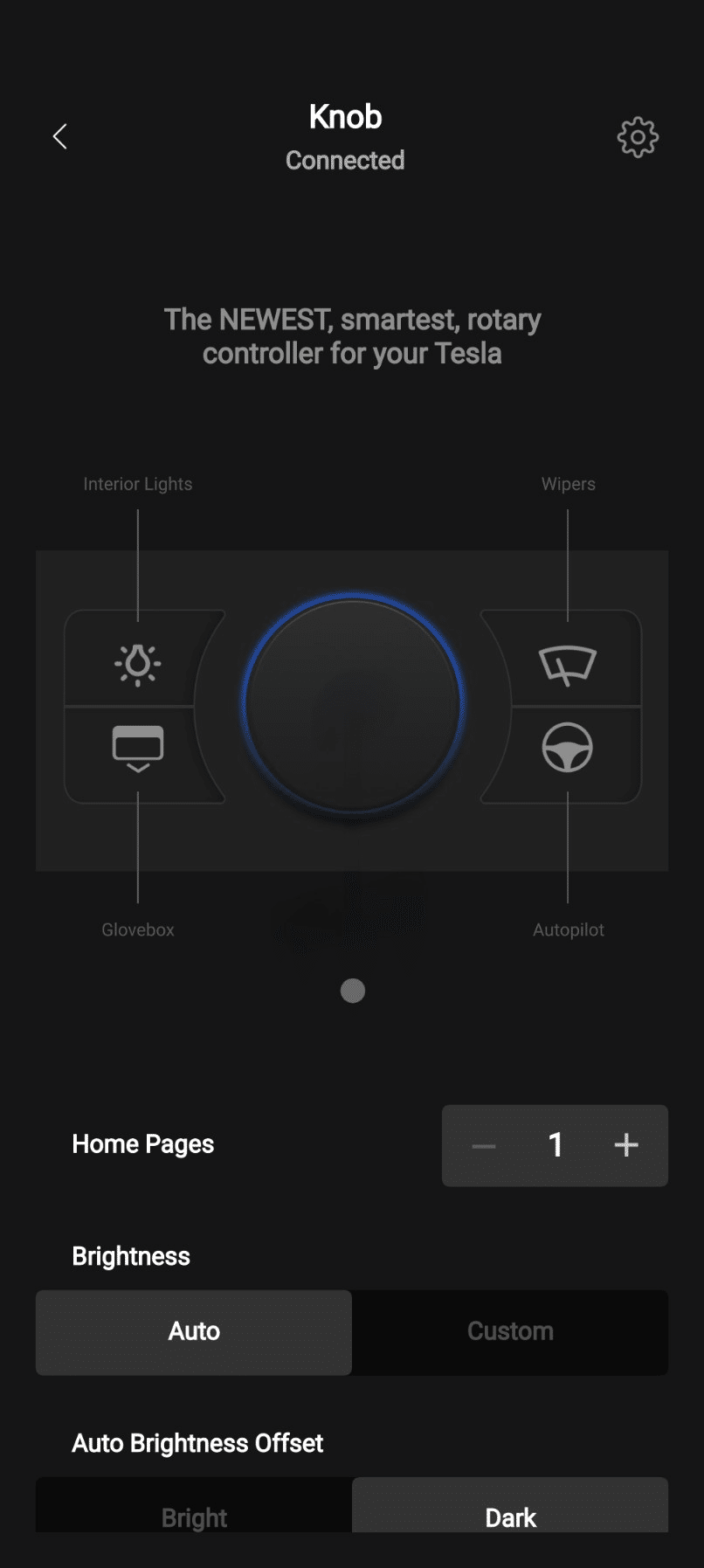
左側の二つのボタン、室内灯とグローブボックスは、ボタンを押すだけで即座に動作して、ダイヤルの意味がないんですが、まぁいいでしょう。一番使用頻度が高いのは、ワイパーとグローブボックスです。結局ダイヤルを活用してるのはワイパーだけですが、それでも雨の日はずっとワイパーモードにしてダイヤルでちょいちょいと調節できるので、役に立たないポンコツオートワイパーに悩まされているテスラユーザーにはとても便利です。
Button だけでいいのでは?ってちょっと思ってる
私はまず Commander Gen2 込みで Knob を買って、その後 Button を買い足した訳なんですが、この S3XY Button というやつがなかなか便利で、じつはKnobは不要でこの Button だけでいいのでは?ってちょっと思ってます。
いま、私はButtonを4つ使っています。ハンドルの裏に二つ(左右それぞれ一つずつ)と、画面の裏に二つ。Model 3 のすっきりしたインテリアを邪魔したくないので全部裏に隠してるんですが、これがとても便利。

最初は、ハンドル裏の二つに回生ブレーキの+と-を割り当てて、パドルシフトみたいに回生ブレーキの調節をしてみたんですが、ボタンを押してから実際にブレーキの強さが変わるまでちょっとラグがあるので、思ったような使い心地になりませんでした。それに、いろいろ試しているうちに、回生ブレーキは100%と50%の2択ぐらいで十分だと気づいたのは前述の通り。なので、今は一つのボタンをダブルクリックしたら50%、シングルクリックで100%に戻る、としています。
あとは、加速モードの切り替えとか、ライトをスモールにするとか、ハザードランプを付ける機能を Button に割り当ててます。便利便利。
S3XY Apps も便利
ところで、S3XY シリーズの司令塔である S3XY Commander があると、(Button や Knob がなくても) S3XY Apps というスマホのアプリが使えるようになります。これは、速度やバッテリー残量、モータ出力などを表示するダッシュボード機能や、物理的な S3XY Buttons と同じ機能を割り当てられるソフトウェアボタンがついてます。ハッキリ言ってこれだけでも結構便利。
2024年4月のアップデートで、このダッシュボードもアップデートされてさらに使いやすくなってます。
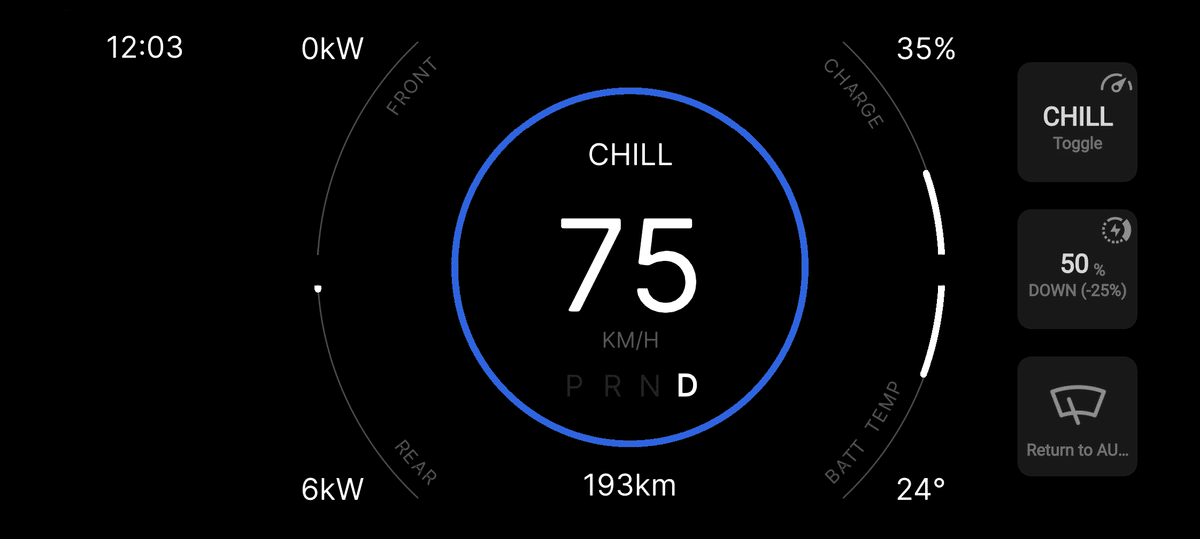
私は BOXIV TheHolder で iPhone をハンドルの上にマウントして、S3XY Apps のダッシュボードを表示しています。なかなか見やすくて良いですよ。
まとめ
というわけで、張り切って購入した S3XY Knob なんですが、思ったほどダイヤルは役に立ちませんでした (ワイパーの調節を除く)。これから買う方は、Gen2 Buttons だけ買って、S3XY Apps と Buttons を使うのがベストかもしれません。物入れも狭くならないし。
この記事が気に入ったらサポートをしてみませんか?
